После заказа Конструктора Рег.ру можно приступать к созданию сайта. Для этого:
-
1
Привяжите домен к Конструктору Рег.ру
-
2
Войдите в панель управления Конструктором.
-
3
Выберите шаблон будущего сайта.
-
4
Отредактируйте шаблон.
-
5
Опубликуйте сайт.
Шаг 1. Как привязать домен к Конструктору Рег.ру
Если ваш домен зарегистрирован в Рег.ру, привязка домена к Конструктору происходит автоматически при заказе Конструктора. DNS-серверы для домена автоматически изменятся на ns1.reg.ru и ns2.reg.ru. Можете переходить ко 2-му шагу.
Если ваш домен зарегистрирован не в Рег.ру, после заказа Конструктора привязку нужно сделать вручную. Для этого добавьте на стороне регистратора в настройки зоны A-запись с IP-адресом заказанного Конструктора.
IP-адрес Конструктора Рег.ру указан в письме, высланном на ваш контактный email после заказа услуги. Также вы можете увидеть его в личном кабинете: в разделе «Конструкторы» кликните по названию нужного Конструктора сайтов. На открывшейся странице нажмите Как настроить домен:
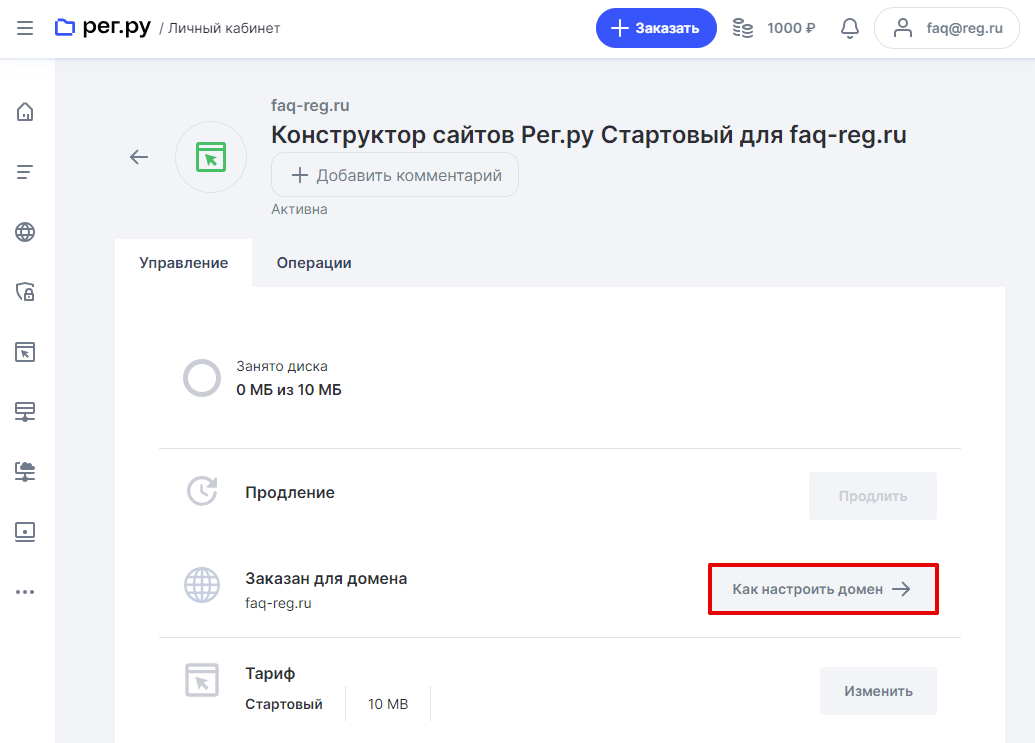
Затем скопируйте IP-адрес из всплывающей шторки:
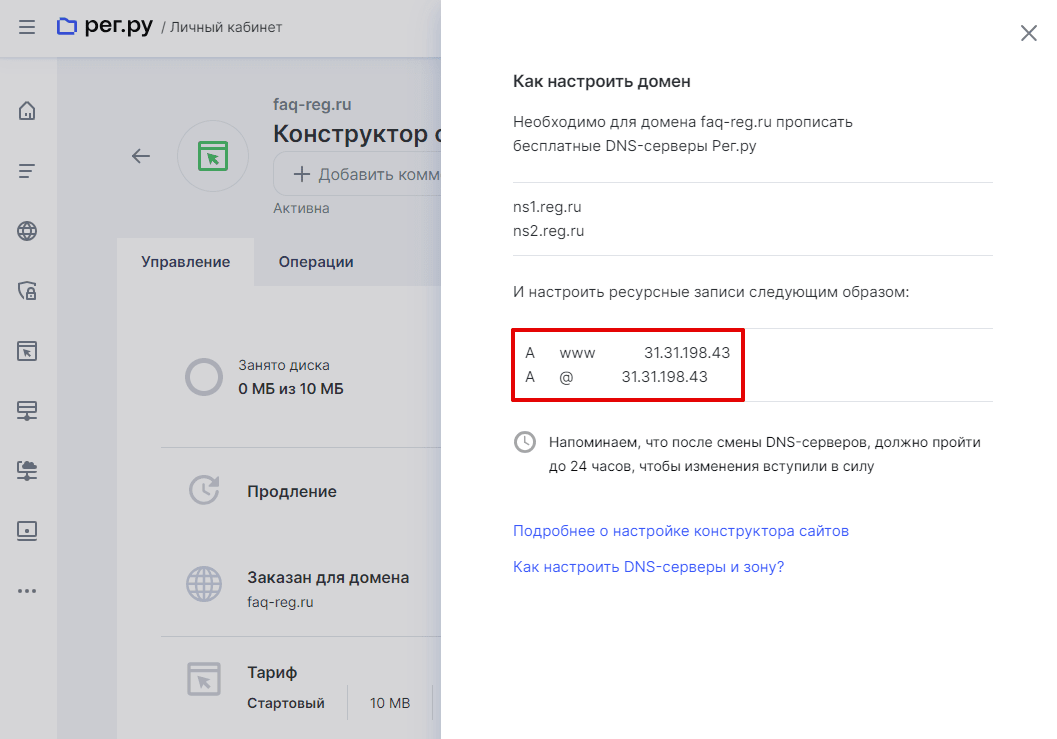
Если ваш регистратор не предоставляет свои DNS-серверы, вы можете заказать услугу «Поддержка DNS».
Шаг 2. Как войти в панель управления Конструктором Рег.ру
-
1
Авторизуйтесь в личном кабинете.
-
2
В левой колонке выберите «Все услуги»:
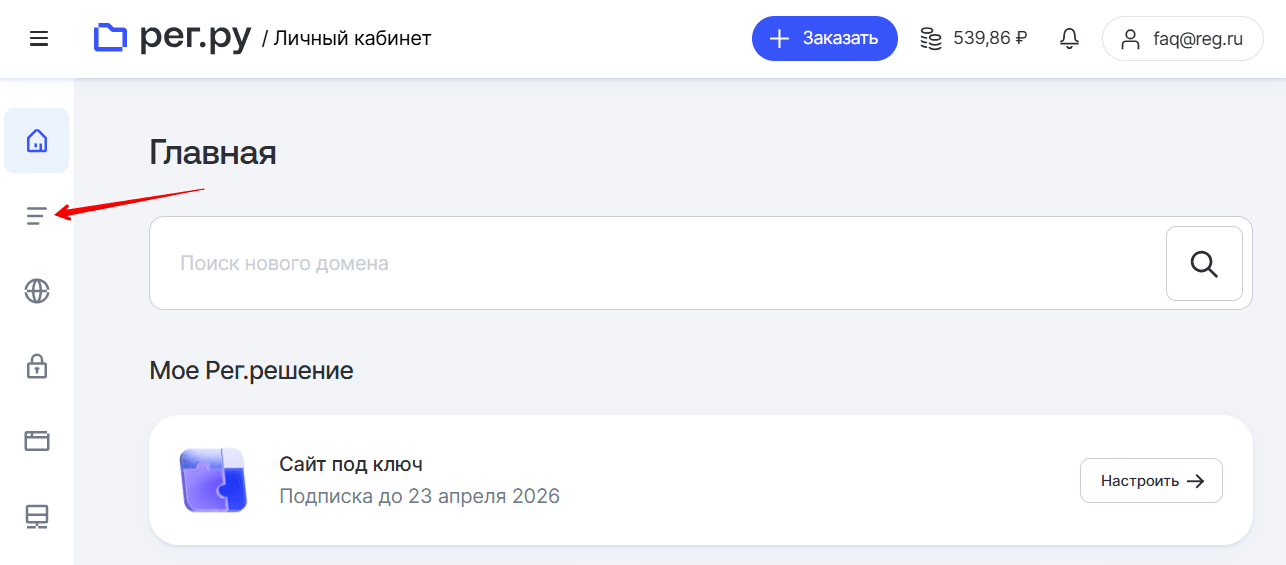
-
3
Выберите услугу «Конструктор сайтов Рег.ру»:
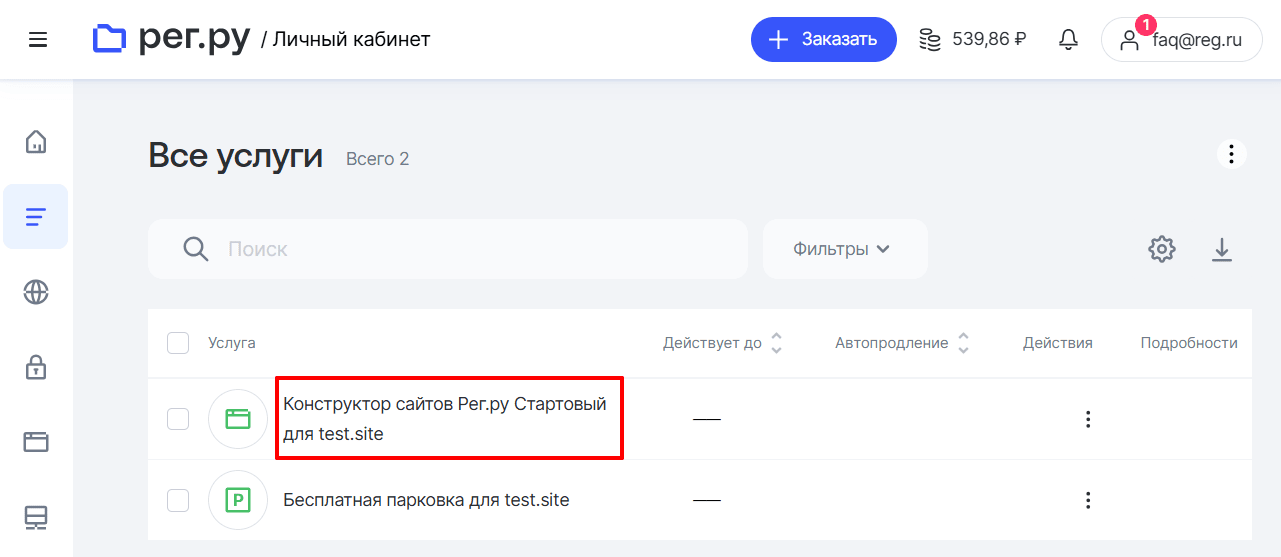
-
4
В строке «Панель управления» нажмите «Войти в панель»:
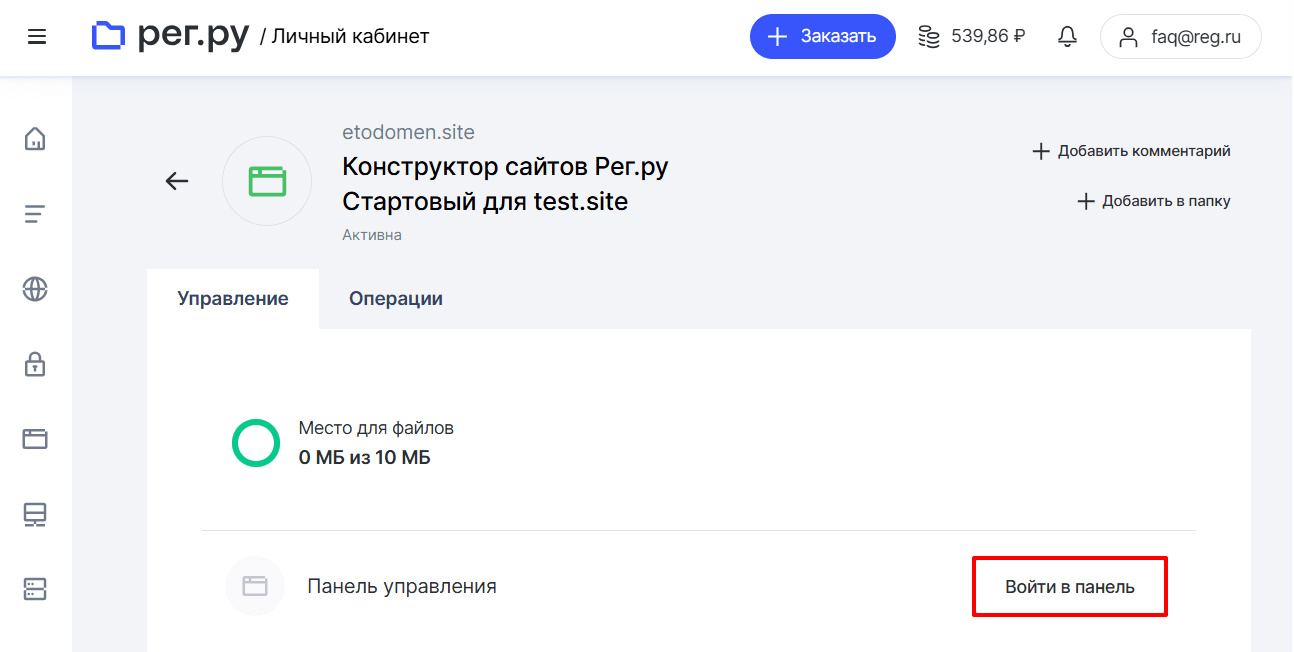
В новой вкладке откроется панель управления Конструктором сайтов Рег.ру.
Шаг 3. Как выбрать шаблон будущего сайта
При первом запуске Конструктора Рег.ру система предложит вам выбрать шаблон будущего сайта. Также вы можете импортировать дизайн уже существующего сайта.
Для удобства шаблоны распределены по темам (бизнес, персональная страница, искусство, технологии, природа, развлечения, транспорт, услуги и др.). Каждый шаблон — это готовый прототип будущего сайта.
Перед окончательным выбором шаблона сайта вы можете просмотреть его, нажав кнопку Просмотр. Чтоб выбрать шаблон, нажмите Выбрать.
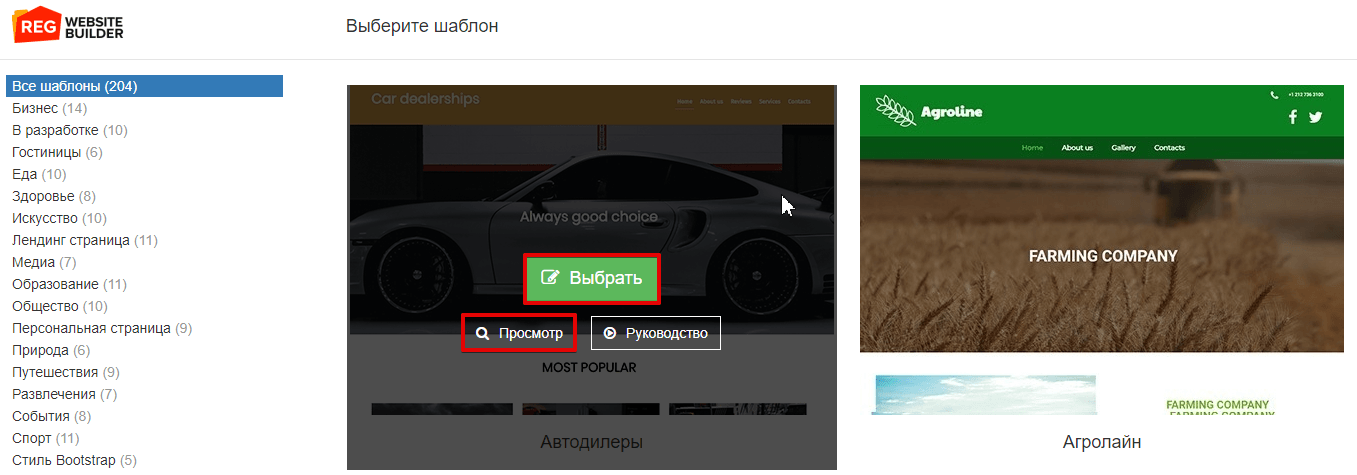
Шаг 4. Как отредактировать шаблон сайта
После выбора шаблона или импорта дизайна стороннего сайта вы можете приступать к изменению шаблона под задуманный вами дизайн, к наполнению сайта текстом и визуальным контентом. На сайт можно установить специальные модули: карты, кнопки социальных сетей, фотогалерею, форму обратной связи, сервисы электронной оплаты и т. д.
Вам помогут статьи раздела Редактирование сайта в Конструкторе Рег.ру.
Шаг 5. Как опубликовать сайт в Конструкторе
Как посмотреть сайт в предпросмотре
Чтобы увидеть, как ваш сайт будет выглядеть после публикации, нажмите Просмотр:
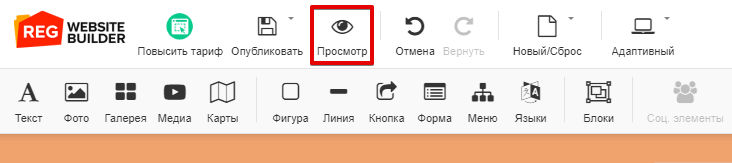
На странице предпросмотра можно выбрать разрешение экрана и устройство, на котором будет просматриваться сайт. Чтобы выйти из режима предпросмотра, нажмите Закрыть:
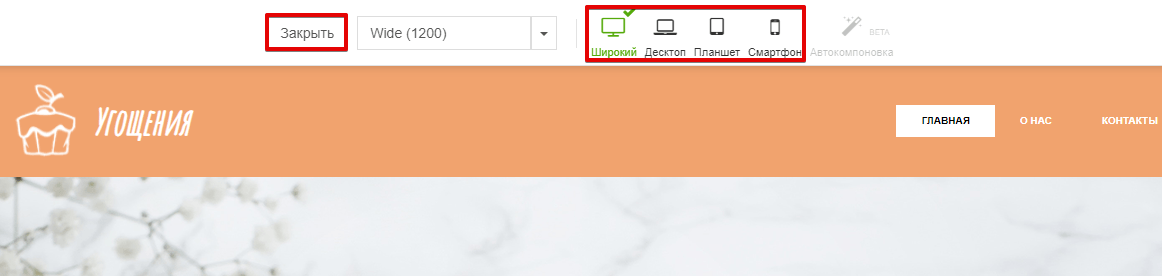
Как сохранить черновик без публикации
Чтобы сохранить черновик сайта без публикации, наведите курсор мыши на значок Дискета и в выпадающем меню нажмите Сохранить черновик:
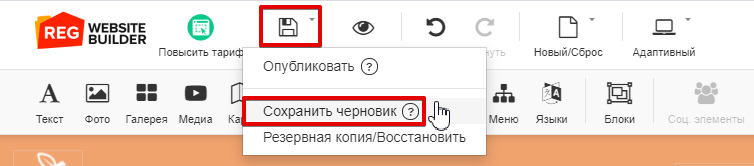
Как опубликовать сайт
Как только сайт будет готов, вы можете его опубликовать. Чтобы сохранить и опубликовать сайт, нажмите Опубликовать:

После публикации сайт сразу будет доступен в сети. Если вы недавно сменили DNS-серверы, то сайт появится в интернете только после их обновления. Обычно DNS-серверы обновляются в течение 24 часов.
Если при редактировании не нажать Сохранить черновик или Опубликовать, при закрытии окна редактора или разрыве соединения вашего браузера с редактором Конструктора весь прогресс будет утерян. Рекомендуем при работе с содержимым сайта периодически сохранять изменения.
Как снять сайт с публикации
Снять сайт с публикации можно одним из способов:
- создать заявку в службу поддержки из личного кабинета;
- создать заявку по телефону: 8-800-555-34-78. Отдел конструктора сайтов работает ежедневно с 08:00 до 19:00 по московскому времени;
- изменить IP-адрес в A-записи на 194.58.112.174. Для обновления требуется примерно 2-6 часов. После этого на сайте будет отображаться стандартная парковочная страница Рег.ру.
Чтобы ваш сайт отображался снова, измените IP-адрес домена обратно на IP-адрес Конструктора сайтов Рег.ру. Узнать IP-адрес Конструктора можно в письме, высланном на ваш контактный email после заказа услуги или в личном кабинете.
Помогла ли вам статья?
Спасибо за оценку. Рады помочь 😊